将PDF文件转换为JPG图片时,许多用户担心会出现画质下降的问题。本文将详细解答在转换过程中画质是否会降低,并介绍如何使用UPDF进行PDF转JPG转换,确保高质量的输出结果。UPDF虽然不提供手动设置图片参数的选项,但其格式转换功能能够确保图片的高质量转换,避免失真和画质下降。
PDF转JPG时画质是否会降低?
在将PDF文件转换为JPG图片时,画质是否会降低取决于多种因素,如转换工具、文件内容和转换算法等。PDF是一种矢量格式,能够在任何分辨率下保持清晰,而JPG是一种栅格格式,它依赖于像素来显示图像。因此,转换过程中如果处理不当,确实可能会导致图像质量下降,尤其是在细节较多的文件中。
影响转换画质的几个常见原因包括:
- 转换工具的算法:一些低质量的转换工具可能会在转换过程中压缩图片,导致细节丢失。
- 分辨率问题:若工具未能很好地处理分辨率,输出的图片可能会变得模糊。
- 压缩质量:JPG是有损压缩格式,如果压缩过度,细节会显著减少,影响视觉效果。
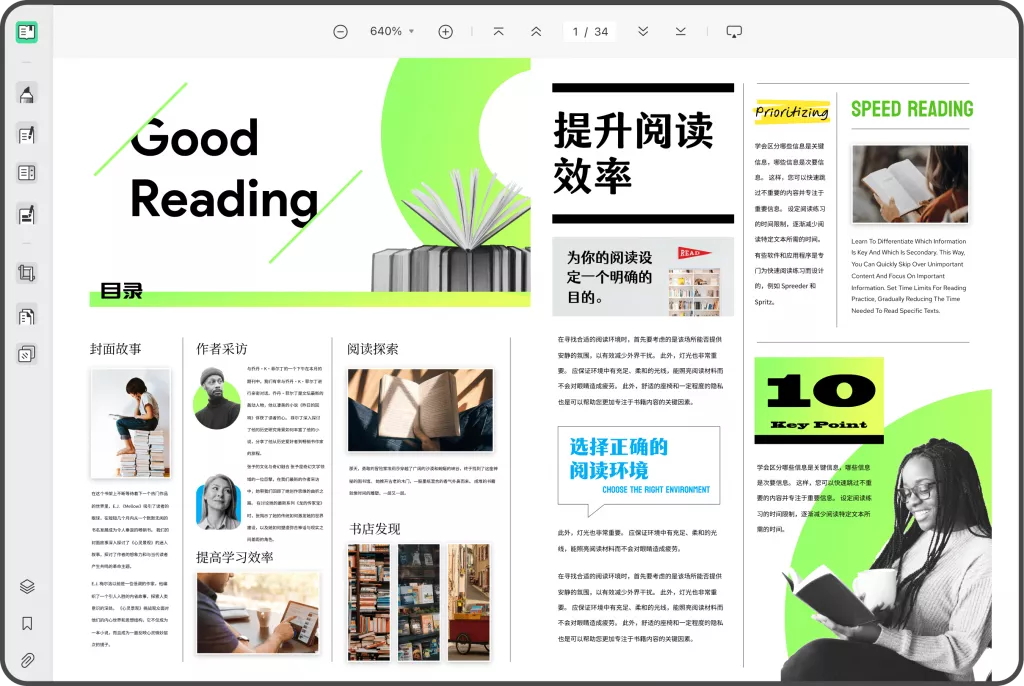
UPDF如何保障PDF转JPG的高质量输出?
UPDF作为一款功能强大的PDF编辑和转换工具,虽然没有提供用户手动设置图片参数的选项,但它内置的高级转换算法能够自动优化输出结果,确保在转换过程中画质不下降。
UPDF在PDF转JPG的过程中具备以下优势:
- 智能算法处理:UPDF内置的转换算法能够自动检测并保持图像的清晰度,确保转换后的JPG文件在细节和色彩上与原PDF保持一致,不会出现失真。
- 无损转换:通过UPDF转换的JPG图片不会因压缩而损失细节,它能够最大程度保留PDF文件的图像质量,确保高清晰度输出。
- 高效批量处理:UPDF不仅支持单个文件转换,还可以批量处理多个PDF文件,极大提高了工作效率,且转换后的图片质量不会受到影响。
- 安全可靠:UPDF是离线工具,用户不必担心文件安全问题,所有转换操作均在本地完成,保障数据隐私。
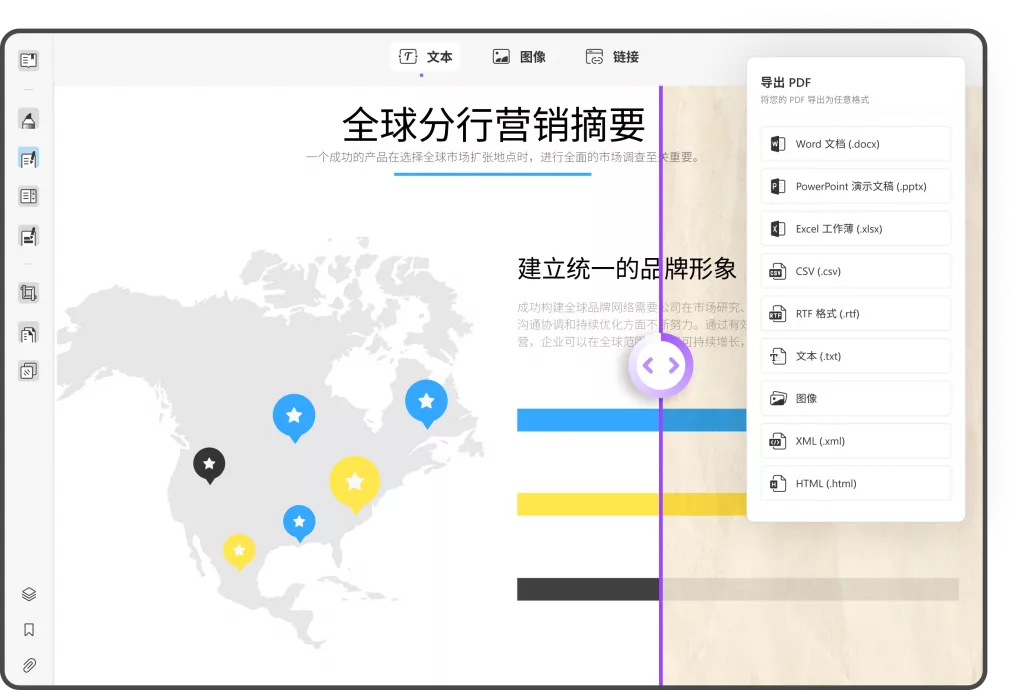
使用UPDF将PDF转换为JPG的操作步骤
UPDF提供了单个文件和批量转换两种方法,下面我们将对此操作细节进行介绍,整个过程只需几十秒即可完成。
1.单个PDF文件的转换步骤:
- 启动UPDF应用程序后,点击“打开文件”按钮,选择您要转换的PDF文件。
- 点击工具栏上的“导出PDF”按钮,然后选择“图像”作为导出选项,选择JPEG格式。
- 点击“导出”按钮,选择保存位置。UPDF将会自动完成转换,并生成高质量的JPG文件。
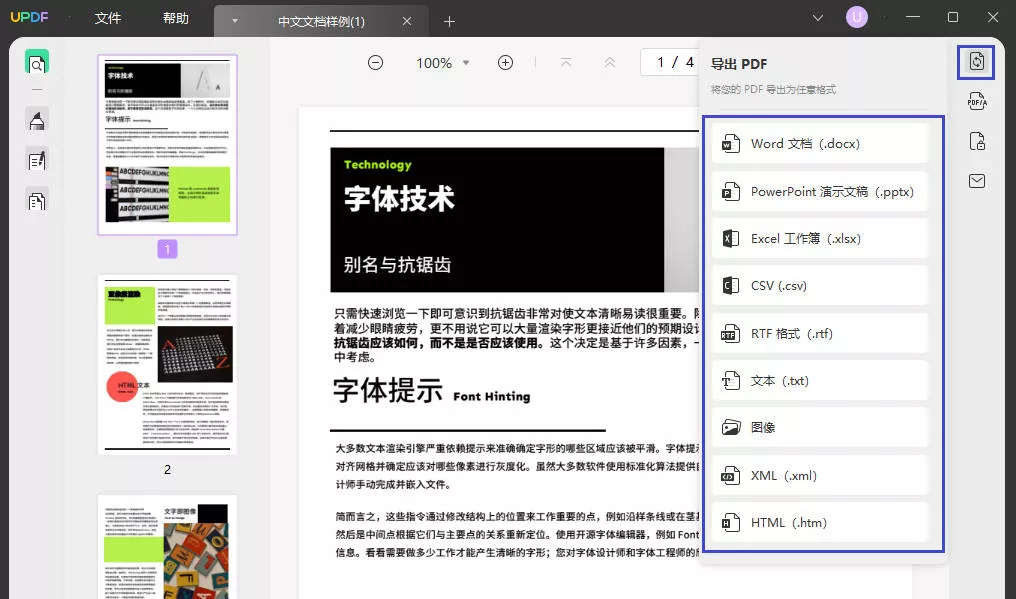
2.批量转换PDF文件为JPG:
- 在UPDF主界面选择“批处理”选项,点击“转换”按钮,批量导入多个PDF文件或文件夹。
- 选择“图像”并将格式设定为JPEG,之后点击“应用”。
- 选择文件保存位置,UPDF会自动完成所有PDF文件的批量转换,确保每个文件的画质保持高水平。
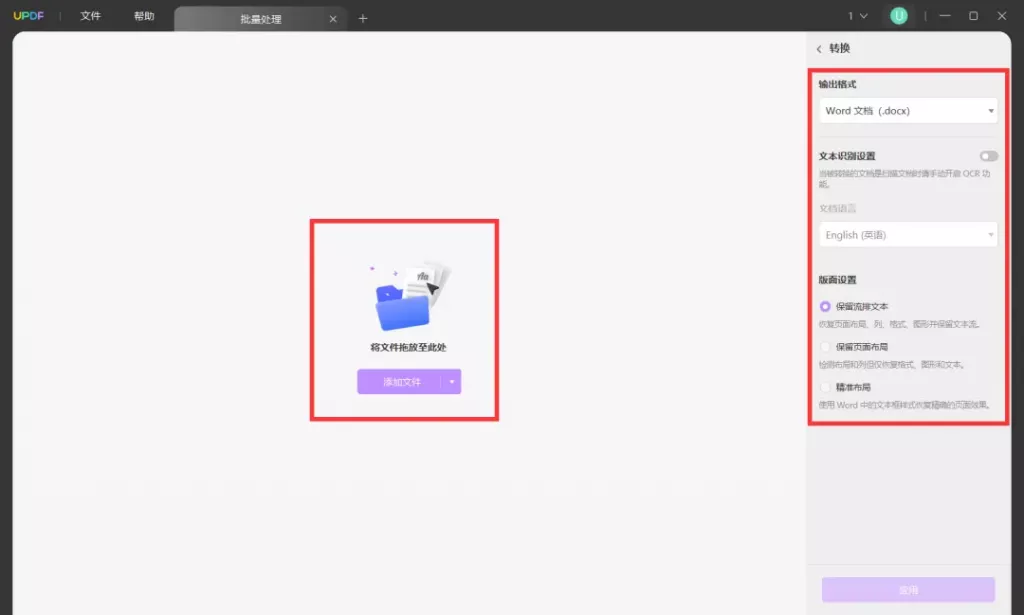
尽管UPDF的转换算法已经非常优化,但为了确保最佳效果,用户在使用时也需注意以下几点:
- 原文件质量:PDF文件本身的质量直接影响转换后的JPG画质。如果源PDF文件中包含高清图片或矢量图形,UPDF能够很好地保留这些细节。
- 避免二次压缩:在转换完成后,不建议对JPG文件进行二次压缩,这可能会导致画质下降。
总结
无论是单个文件还是批量转换,UPDF都能保证PDF文件转换为JPG图片时的清晰度与细节保留。没有复杂的参数设置,用户只需点击几下鼠标即可完成整个操作流程,这一点可以大幅度提升办公效率。如果,您有PDF转换方面的需求,可以通过官网下载,并体验UPDF的强大功能,它可以帮助您实现从PDF到Word、PPT、Excel、PNG、HTML、XML、TXT、PDF/A等十余种文档格式的互转。
 UPDF
UPDF Windows 版
Windows 版 Mac 版
Mac 版 iOS 版
iOS 版 安卓版
安卓版 AI 网页版
AI 网页版 AI 助手
AI 助手 编辑 PDF
编辑 PDF 注释 PDF
注释 PDF 阅读 PDF
阅读 PDF  UPDF Cloud
UPDF Cloud 格式转换
格式转换 OCR 识别
OCR 识别 压缩 PDF
压缩 PDF 页面管理
页面管理 表单与签名
表单与签名 发票助手
发票助手 文档安全
文档安全 批量处理
批量处理 企业解决方案
企业解决方案 企业版价格
企业版价格 企业指南
企业指南 渠道合作
渠道合作 信创版
信创版 金融
金融 制造
制造 医疗
医疗 教育
教育 保险
保险 法律
法律 常见问题
常见问题 联系我们
联系我们 用户指南
用户指南 产品动态
产品动态 新闻中心
新闻中心 技术参数
技术参数 关于我们
关于我们 更新日志
更新日志






 周年庆特惠,立减+加赠会员时长
周年庆特惠,立减+加赠会员时长



